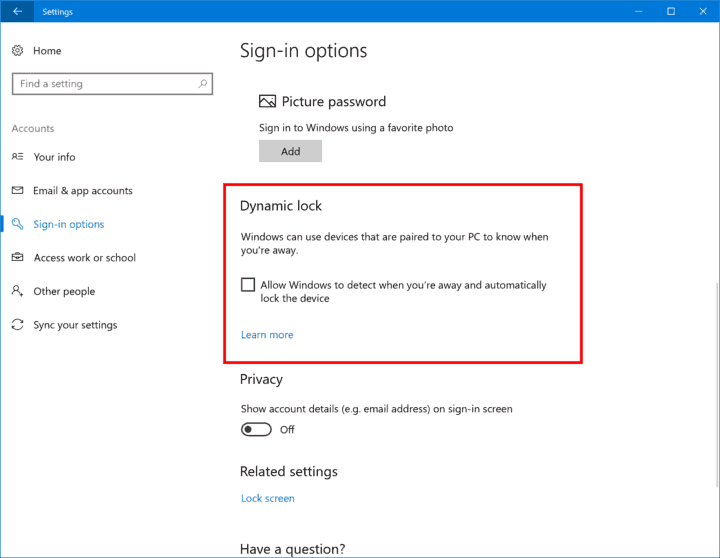- bu gerçekten sinir bozucu Tom Clancy's The Division 2 Windows 10'da oyunu yüklediğinizde ve oynamaya çalıştığınızda çöküyor.
- Bu sorunun hızlı bir şekilde çözülmesini sağlamak için her zaman özel sürücü güncelleme yazılımının kullanılması önerilir.
- Bazı olası nedenler, eksik veya bozuk oyun dosyaları veya oyun için yanlış ayarlar olabilir.
- Oyununuz için uyumluluk ayarlarını değiştirmek de bu sorun için iyi bir çözümdür.

Bu yazılım, yaygın bilgisayar hatalarını onaracak, sizi dosya kaybından, kötü amaçlı yazılımlardan, donanım arızasından koruyacak ve bilgisayarınızı maksimum performans için optimize edecektir. Şimdi 3 kolay adımda bilgisayar sorunlarını düzeltin ve virüsleri kaldırın:
- Restoro PC Onarım Aracını İndirin Patentli Teknolojilerle birlikte gelen (patent mevcut İşte).
- Tıklayın Taramayı Başlat PC sorunlarına neden olabilecek Windows sorunlarını bulmak için.
- Tıklayın Hepsini tamir et bilgisayarınızın güvenliğini ve performansını etkileyen sorunları gidermek için
- Restoro tarafından indirildi 0 okuyucular bu ay
Division 2 oyuncuları, PC'de oynarken çok sayıda oyun çökmesiyle karşı karşıya kalıyor ve bu gerçekten can sıkıcı bir sorun.
Elbette, gerçekten bir sebep, hatta bir kalıp bulmanız mümkün değil. oyun kilitleniyor, siyah bir ekran gösteriyor ve çöker.
Ama neyse ki bu sorunu çözmek için çözümler var ve sorunu çözmek için aşağıdaki yöntemleri tek tek denemeniz yeterli.
Bilgisayarımda çökmeye devam ederse Bölüm 2'yi nasıl düzeltebilirim?
1. Grafik kartı sürücülerini güncelleyin
Bilgisayarınızın sürücülerini güncellemek, doğru sürücüleri bulduğunuzdan, sürümlerinin güncellendiğinden ve bunları doğru şekilde yüklediğinizden emin olmaya çalıştığınız uzun bir süreç olabilir.
Bu sorunu yaşamamak için DriverFix gibi özel yazılımları da kullanabilirsiniz.
DriverFix yalnızca sisteminizde hangi sürücülerin güncellenmesi gerektiğini otomatik olarak belirlemekle kalmaz, aynı zamanda doğru sürümü kolayca indirir ve kurar.
 Bir oyuncu, fotoğraf/video yapımcısıysanız veya her gün yoğun görsel iş akışlarıyla uğraşıyorsanız, grafik kartınızın (GPU) önemini zaten biliyorsunuzdur.Her şeyin sorunsuz gittiğinden emin olmak ve herhangi bir GPU sürücüsü hatasından kaçınmak için eksiksiz bir sürücü kullandığınızdan emin olun. sadece birkaç tıklama ile sorunlarınızı çözecek sürücü güncelleme asistanı ve şiddetle tavsiye ediyoruz DriverFix.Sürücülerinizi güvenle güncellemek için şu kolay adımları izleyin:
Bir oyuncu, fotoğraf/video yapımcısıysanız veya her gün yoğun görsel iş akışlarıyla uğraşıyorsanız, grafik kartınızın (GPU) önemini zaten biliyorsunuzdur.Her şeyin sorunsuz gittiğinden emin olmak ve herhangi bir GPU sürücüsü hatasından kaçınmak için eksiksiz bir sürücü kullandığınızdan emin olun. sadece birkaç tıklama ile sorunlarınızı çözecek sürücü güncelleme asistanı ve şiddetle tavsiye ediyoruz DriverFix.Sürücülerinizi güvenle güncellemek için şu kolay adımları izleyin:
- DriverFix'i indirin ve yükleyin.
- Yazılımı başlatın.
- DriverFix'in tüm hatalı sürücülerinizi algılamasını bekleyin.
- Uygulama şimdi size sorunları olan tüm sürücüleri gösterecek ve sadece düzeltilmesini istediklerinizi seçmeniz gerekiyor.
- Uygulamanın en yeni sürücüleri indirip yüklemesini bekleyin.
- Tekrar başlat Değişikliklerin etkili olması için PC'nizi

DriverFix
Sürücüleri hakkında endişelenmeden GPU'nuzu performanslarının zirvesinde tutun.
Siteyi ziyaret et
Sorumluluk Reddi: Bazı belirli eylemleri gerçekleştirmek için bu programın ücretsiz sürümden yükseltilmesi gerekir.
2. Oyun dosyalarını kontrol edin
içindeki oyun dosyalarını kontrol edin Buhar
- Başlat Buhar ve sseçmek Kütüphane sekme.
- sağ tıklamaüzerinde 2. bölümde Oyun Listesi.
- Tıklayın Özelliklerive şuraya gidin: Yerel dosyalar sekme.
- seçin Oyun önbelleğinin bütünlüğünü doğrulayın seçenek.
- Tıklayın Kapat tamamlandığında.
içindeki oyun dosyalarını kontrol edin. Epik Oyun Başlatıcı
- Tıklayın Kütüphane Epic Game Launcher'da.
- Bölüm 2'yi seçin Ayarlar simgesine tıklayın ve Doğrulayın.
- İşlemi tamamlamak için ekrandaki talimatları izleyin.
- Başlat senin oyunun.
3. Uyumluluk ayarlarını değiştirin
- Bul dosya yolu Bölüm 2'den.
- Sağ tık TheDivision.exe kurulum klasöründe.
- Seçeneği seçin Özellikleri.
- Pencerede şuna gidin: uyumluluk sekme.
- Tıkla Yüksek DPI Ayarlarını Değiştir buton.
- Aşağıdaki pencerede, kontrol edin Yüksek DPI Ölçeklemeyi Geçersiz Kıl seçenek.
- geri dön Özellikleri pencere.
- kontrol edin Tam Ekran Optimizasyonunu Devre Dışı Bırak seçenek.
- Sturta oyun.
4. Ayarları takas dosyasından değiştirin
- basın Windows merhaba + R açmak Çalıştırmak.
- Tür Kontrolve tıklayın TAMAM MI açmak için Kontrol Paneli.
- Tür ileri arama kutusunda seçin ve Gelişmiş sistem ayarlarını göster.
- İçinde Verim bölümüne tıklayın Ayarlar.
- Şimdi ileri sekmesine tıklayın ve Değişiklik Sanal Bellek bölümünde.
- seçin Tüm sürücüler için dosya boyutunu otomatik olarak yönetin seçenek.
- Tıklayın TAMAM MI Ayarları kaydetmek için ve Başlat oyun.
Eski veya hatalı grafik kartı sürücüleri, video oyunlarında birçok soruna neden olan yaygın bir faktördür.
Bölüm 2'niz çökmeye devam ederse, sürücüde bir sorun olup olmadığını kontrol etmeniz gerekir.
Sürücüyü güncellemek için yukarıda belirtilen talimatları takip edebilirsiniz.
 Hala sorun mu yaşıyorsunuz?Bunları bu araçla düzeltin:
Hala sorun mu yaşıyorsunuz?Bunları bu araçla düzeltin:
- Bu PC Onarım Aracını İndirin TrustPilot.com'da Harika olarak derecelendirildi (indirme bu sayfada başlar).
- Tıklayın Taramayı Başlat PC sorunlarına neden olabilecek Windows sorunlarını bulmak için.
- Tıklayın Hepsini tamir et Patentli Teknolojilerle ilgili sorunları çözmek için (Okuyucularımıza Özel İndirim).
Restoro tarafından indirildi 0 okuyucular bu ay